Labs การเชื่อมต่อลับของ Samsung ให้คุณเข้าถึงเครื่องมือ Wi-Fi ที่ซ่อนอยู่ [วิธีการ]
เผยแพร่แล้ว: 2025-11-04ไปเป็นวันที่โทรศัพท์ Samsung ถือว่ามีคุณสมบัติต่ำและยังมีโทรศัพท์ค้างหรือมีภาพเคลื่อนไหวที่น่ารังเกียจ (โดยเฉพาะในยุค TouchWiz) ด้วย One UI Samsung ได้เปลี่ยนอินเทอร์เฟซผู้ใช้ และตอนนี้ถือเป็น UI ที่โหลดฟีเจอร์ที่สมเหตุสมผลที่สุดในตลาด Android มีคุณสมบัติมากมายที่จะยกระดับประสบการณ์ของคุณขึ้นไปอีกระดับ อีกทั้งประสบการณ์ Galaxy AI ก็เป็นสิ่งที่ยอดเยี่ยมโดยสิ้นเชิง อย่างไรก็ตาม มีไม่กี่คนที่รู้ว่ามีเมนู Wi-Fi ที่โทรศัพท์ Samsung ของคุณซ่อนอยู่
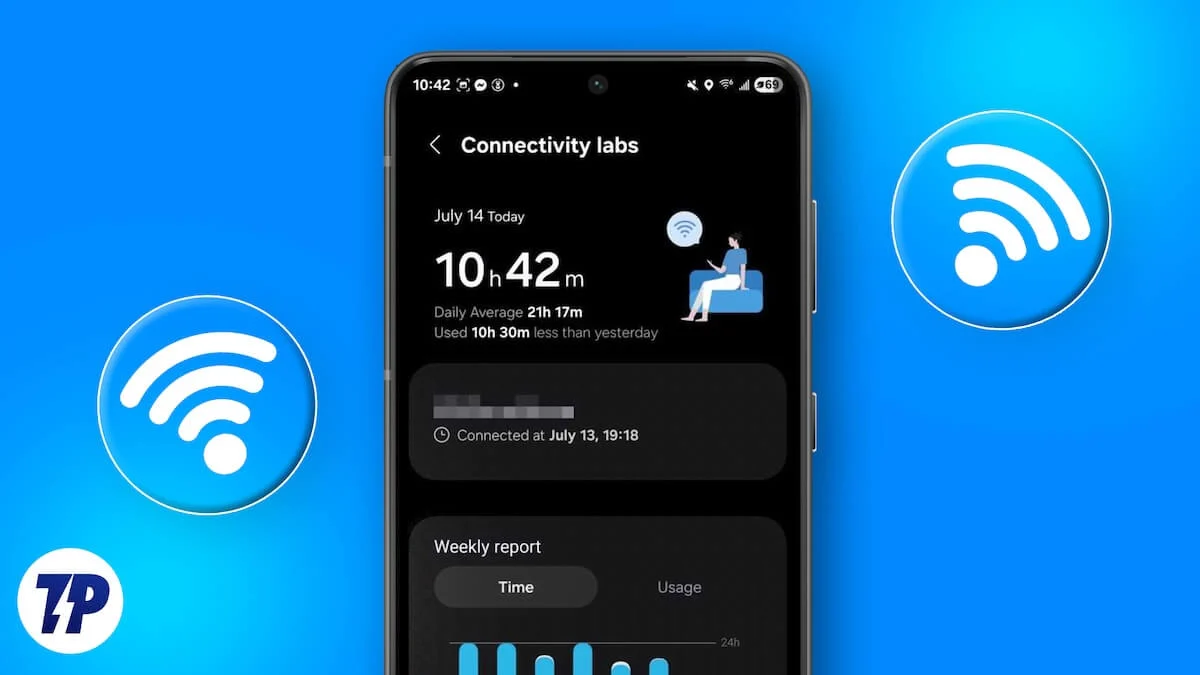
ไม่ เราไม่ได้พูดถึงตัวเลือกของนักพัฒนา ภายในเมนู Wi-Fi มีเมนูชื่อ 'Connectivity Labs' ที่ให้คุณเข้าถึงเครื่องมือ Wi-Fi ที่มีประโยชน์ได้ ในคู่มือนี้ เราจะแนะนำคุณตลอดขั้นตอนในการเข้าถึง คุณลักษณะต่างๆ คืออะไร และสิ่งที่คุณสามารถทำได้ด้วยเครื่องมือ Wi-Fi ที่ซ่อนอยู่ กระโดดเข้าไปเลย
Connectivity Labs คืออะไร
คุณต้องให้เครดิตกับผู้ที่ทำงานหนัก ฉันบังเอิญไปเจอโพสต์ Reddit ที่เปิดเผยเมนูลับ Wi-Fi นี้ นี่เป็นหนึ่งในคุณสมบัติที่ยังไม่ได้ค้นพบซึ่งเต็มไปด้วยซอฟต์แวร์ One UI ซึ่งคุณอาจไม่รู้ถ้ามีใครไม่ได้สำรวจมัน ส่วนที่ดีที่สุดคือ Samsung ได้ซ่อนคุณสมบัตินี้ไว้ในลักษณะที่สามารถปลดล็อคได้ด้วยท่าทางที่เป็นความลับ แต่ Connectivity Labs คืออะไรในตอนแรก?
Connectivity Labs คือเมนู Wi-Fi ที่ซ่อนอยู่สำหรับโทรศัพท์ Samsung ที่ให้การเข้าถึงเครื่องมือ Wi-Fi ที่น่าสนใจต่างๆ มีเครื่องมือตรวจสอบ Wi-Fi ในบ้าน นอกจากนี้ยังมีโหมดสลับอินเทอร์เน็ตที่ขับเคลื่อนด้วย AI ตัวเลือกสำหรับนักพัฒนา Wi-Fi และอื่นๆ อีกมากมาย แม้ว่าจะไม่มีการยืนยันว่า One UI เวอร์ชันใดเปิดตัวฟีเจอร์นี้ อย่างไรก็ตาม ตามโพสต์ในฟอรัมชุมชน Samsung ฟีเจอร์ดังกล่าวอาจถูกเพิ่มเข้ามาในปี 2023 ดังนั้นในขณะที่ฉันได้ทดสอบและตรวจสอบว่าฟีเจอร์ Connectivity Labs มีให้ใช้งานบนโทรศัพท์ Samsung ที่ใช้ One UI 7 และ One UI 8 นับตั้งแต่เปิดตัวในปี 2023 แต่ก็มีโอกาสที่ดีที่จะสามารถใช้งานได้บน One UI 6 ด้วย
จะเข้าถึง Connectivity Labs ได้อย่างไร
คำถามมาถึงแล้ว คุณจะเข้าถึงเมนู Connectivity Labs ในสมาร์ทโฟน Samsung ของคุณได้อย่างไร เพียงทำตามขั้นตอนด้านล่าง:
- เปิดแอป การตั้งค่า บนโทรศัพท์ของคุณ
- แตะ การเชื่อม ต่อ
- เลือก Wi-Fi
- แตะที่ ไอคอนเมนูสามจุด ที่มุมขวาบน และเลือก Wi-Fi อัจฉริยะ
- เลื่อนลงและแตะ Intelligent Wi-Fi ซ้ำหลายครั้ง คุณจะเห็นป๊อปอัประบุว่าคุณต้องแตะอีกกี่ครั้งเพื่อปลดล็อก Connectivity Labs
- เมื่อเสร็จแล้ว คุณจะเห็นข้อความแจ้งว่า Connectivity Labs เปิดใช้งานแล้ว
การแตะที่ Connectivity Labs จะแสดงเกณฑ์ชี้วัดการใช้งาน Wi-Fi ของคุณ เช่น ระยะเวลาที่คุณใช้กับเครือข่าย 2.4GHz และ 5GHz หรือ 6GHz จำนวนการเชื่อมต่ออินเทอร์เน็ตที่บันทึกไว้ที่คุณมีในโทรศัพท์ของคุณ เป็นต้น
คุณยังจะได้เห็นการตั้งค่า Wi-Fi ที่ซ่อนอยู่มากมาย เช่น:
- การตรวจสอบ Wi-Fi ในบ้าน
- เชื่อมต่อใหม่กับผู้ให้บริการ Wi-Fi โดยอัตโนมัติ
- L4S
- โหมด Wi-Fi 7
- สลับไปใช้ข้อมูลมือถือเร็วขึ้น
- การส่งมอบ Wi-Fi อัจฉริยะ
- การเปลี่ยนไปใช้ข้อมูลมือถือด้วย AI
- แสดงข้อมูลคุณภาพเครือข่าย
- เชื่อมต่อกับ 2.4GHz สำหรับการตั้งค่า IOT
- ปิดใช้งานการสแกน Wi-Fi สำหรับ D2D
- ปรับปรุงความเข้ากันได้ของ Wi-Fi
- ปรับแต่งการตั้งค่ารายการ Wi-Fi
- ตัวเลือกสำหรับนักพัฒนา Wi-Fi
- รีเซ็ตการตั้งค่าห้องปฏิบัติการทั้งหมด
เครื่องมือ Wi-Fi ที่ซ่อนอยู่ภายใน Connectivity Labs มีอะไรบ้าง
ให้เราเข้าใจการใช้งานทีละรายการ:

- การตรวจสอบ Wi-Fi ในบ้าน : การแตะที่เมนูนี้ขอให้คุณตรวจสอบ Wi-Fi ที่บ้าน เครื่องมือ Connectivity Labs นี้จะสแกนการเชื่อมต่อ Wi-Fi ในบ้านของคุณและทำการทดสอบสัญญาณสดเพื่อเปิดเผยโซนอ่อนและแรงในบ้านของคุณเมื่อคุณเดินไปรอบๆ บ้านหรือห้องของคุณ คุณลักษณะนี้จะมีประโยชน์หากคุณกำลังติดตั้งการเชื่อมต่อ Wi-Fi และตรวจจับบริเวณที่สัญญาณไปถึงทุกห้องในบ้านของคุณ
- เชื่อมต่อใหม่กับผู้ให้บริการ Wi-Fi โดยอัตโนมัติ : การสลับนี้เหมาะสำหรับผู้ที่อยู่ในผู้ให้บริการเช่น Xfinity Mobile หรือ Spectrum Mobile คุณสามารถเปิดใช้งานการสลับนี้เพื่อให้โทรศัพท์ของคุณสลับไปใช้ Wi-Fi ของผู้ให้บริการเพื่อเพิ่มเครือข่ายเพิ่มเติมให้กับความครอบคลุมสัญญาณมือถือของคุณ
- L4S : หนึ่งในตัวเลือกที่น่าสนใจภายใน Connectivity Labs คือ L4S เมื่อคุณเปิดใช้งานการสลับนี้ มันจะเปิดใช้งาน L4S บนฝั่งผู้รับใน Wi-Fi และอำนวยความสะดวกให้กับประสบการณ์อินเทอร์เน็ตที่มีความหน่วงต่ำ การสูญเสียต่ำ และราบรื่นสำหรับผู้ใช้ อาจมีประโยชน์หากคุณสนใจการเล่นเกมบนคลาวด์ การใช้งานชุดหูฟัง VR/AR หรือการประชุมทางวิดีโอคุณภาพสูง
- โหมด Wi-Fi 7 : เปิดใช้งานการเชื่อมต่อที่ใหม่กว่า เร็วกว่ามาก เวลาแฝงต่ำ และเชื่อถือได้มากขึ้นโดยใช้เทคโนโลยี MLO (Multi-Link Operation) และเทคโนโลยี 320GHz
- การสลับไปใช้การถ่ายโอนข้อมูลมือถือ : การสลับนี้มีประโยชน์เนื่องจากโทรศัพท์ของคุณจะสลับไปใช้ข้อมูลมือถือและตัดการเชื่อมต่อจากสัญญาณ Wi-Fi อ่อนที่คุณเชื่อมต่ออยู่ เหมาะสำหรับผู้ที่มีแผนบริการข้อมูลมือถือแบบไม่จำกัด
- การส่งมอบ Wi-Fi อัจฉริยะ : การตั้งค่าอื่นที่ช่วยให้คุณเชื่อมต่อกับอินเทอร์เน็ตที่รวดเร็วโดยทั่วไปคือตัวเลือกนี้ ซึ่งโดยทั่วไปจะใช้อัลกอริธึม AI เพื่อวิเคราะห์และสลับไปใช้การเชื่อมต่ออินเทอร์เน็ตที่เสถียร เช่น ข้อมูลมือถือของคุณ โดยอิงตามการใช้ข้อมูล
- การเปลี่ยนมาใช้ข้อมูลมือถือด้วย AI : คล้ายกับ Intelligen Wi-Fi Handover ไม่เข้าใจว่าเหตุใดจึงมีสองตัวเลือกประเภทเดียวกันภายใต้ชื่อที่แตกต่างกันใน Connectivity Labs
- เชื่อมต่อกับ 2.4GHz สำหรับการตั้งค่า IOT : สิ่งนี้ช่วยให้แน่ใจว่าคุณยังคงเชื่อมต่อกับเครือข่าย 2.4GHz เพื่อให้สามารถเชื่อมต่อและจัดการผลิตภัณฑ์สมาร์ทโฮมอื่น ๆ ได้
- แสดงข้อมูลคุณภาพเครือข่าย : การเปิดใช้งานตัวเลือกนี้จะแสดงคุณภาพเครือข่าย Wi-Fi เป็น เร็วมาก เร็ว ความเร็วปกติ หรือ ช้า สำหรับแต่ละเครือข่ายที่มีอยู่ โดยให้ข้อมูลว่า Wi-Fi ใดที่จะเชื่อมต่อ
- ปิดใช้งานการสแกน Wi-Fi สำหรับ D2D : การเปิดตัวเลือกนี้จะหยุดการสแกนหาเครือข่าย Wi-Fi ในเบื้องหลัง ซึ่งแอปใช้เพื่อความแม่นยำของตำแหน่ง มันสามารถช่วยประหยัดน้ำผลไม้ได้
- ความเข้ากันได้ของ Wi-Fi ที่ได้รับการปรับปรุง : สิ่งที่ไม่ควรซ่อมแซม ตัวเลือกนี้จะพยายามแก้ไขปัญหาความเข้ากันได้กับเราเตอร์ Wi-Fi โดยอัตโนมัติ
- ปรับแต่งความเข้ากันได้ของ WiFi : คุณสามารถเปิดใช้งานตัวกรองสำหรับหน้าการสแกน Wi-Fi หลักได้ คุณสามารถจัดเรียงตามเครือข่ายที่ปลอดภัย การเชื่อมต่อ Wi-Fi 6 ฯลฯ คุณยังได้รับตัวเลือกให้แสดงข้อมูลแบนด์อีกด้วย
- ตัวเลือกสำหรับนักพัฒนา Wi-Fi : การเปิดเมนูนี้จะทำให้คุณมีตัวเลือกมากมายให้เลือกแก้ไข อย่างไรก็ตาม คุณไม่ควรยุ่งกับพวกเขา เพราะพวกเขาอาจทำให้ Wi-Fi ของคุณยุ่งได้ มีตัวเลือกข้อมูล Wi-Fi ใกล้เคียงที่แสดงเครือข่าย Wi-Fi ใกล้เคียงทั้งหมด พร้อมด้วยความแรงของสัญญาณที่คุณสามารถเชื่อมต่อได้ พร้อมด้วยความเร็วอินเทอร์เน็ตที่จัดหมวดหมู่เป็น ดีที่สุด ดี แย่ และแย่ที่สุด
สิ่งที่ซ่อนเร้นเช่นนี้ไม่ควรซ่อนไว้
ในความคิดของฉัน การตั้งค่า Wi-Fi ที่ซ่อนอยู่จำนวนหนึ่งภายใน Connectivity Labs ควรเป็นสิ่งที่ Samsung ควรพูดถึงเพิ่มเติม หรืออย่างน้อยก็โพสต์วิดีโอบนช่อง YouTube อย่างเป็นทางการของพวกเขา เนื่องจากสิ่งเหล่านี้มีประโยชน์มาก แจ้งให้เราทราบในความคิดเห็นด้านล่าง หากคุณทราบเกี่ยวกับ Connectivity Labs และตัวเลือกใดบ้างที่คุณเปิดหรือปิด

![ห้องปฏิบัติการการเชื่อมต่อปรับขนาด e1762260175526 samsung’s secret connectivity labs gives you access to hidden wi-fi tools [how to] - connectivity labs scaled e1762260175526](/uploads/article/20703/8gNRR2ZipMoA4sIV.jpg)
![ปรับขนาดการเชื่อมต่อ samsung’s secret connectivity labs gives you access to hidden wi-fi tools [how to] - connections scaled](/uploads/article/20703/d8SSXytkYPzUOGc6.jpg)
![ปรับขนาดเมนู wifi samsung’s secret connectivity labs gives you access to hidden wi-fi tools [how to] - wifi menu scaled](/uploads/article/20703/oYohXihIw3qE9as6.jpg)
![ปรับขนาดเมนู wifi อัจฉริยะ samsung’s secret connectivity labs gives you access to hidden wi-fi tools [how to] - intelligent wifi menu scaled](/uploads/article/20703/CNYdTis7H48oGLeG.jpg)
![แตะ wifi อัจฉริยะปรับขนาด samsung’s secret connectivity labs gives you access to hidden wi-fi tools [how to] - intelligent wifi tap scaled](/uploads/article/20703/t9ohtUgFxTWRoRL3.jpg)
![ก๊อกซ้ายปรับขนาด samsung’s secret connectivity labs gives you access to hidden wi-fi tools [how to] - taps left scaled](/uploads/article/20703/Vz94fALXNmIUbAvq.jpg)
![ห้องปฏิบัติการการเชื่อมต่อเปิดใช้งานการปรับขนาด samsung’s secret connectivity labs gives you access to hidden wi-fi tools [how to] - connectivity labs enabled scaled](/uploads/article/20703/nRr2hrdOFFdtZ6ct.jpg)
![การตรวจสอบ wifi ที่บ้านปรับขนาดแล้ว samsung’s secret connectivity labs gives you access to hidden wi-fi tools [how to] - home wifi inspection scaled](/uploads/article/20703/ts0zAyvQ9Wo2bKAj.jpg)
![เชื่อมต่อใหม่อัตโนมัติกับ wifi ที่ปรับขนาด samsung’s secret connectivity labs gives you access to hidden wi-fi tools [how to] - auto reconnect to wifi scaled](/uploads/article/20703/XllV0LybT1qMb60c.jpg)
![ปรับขนาด l4s samsung’s secret connectivity labs gives you access to hidden wi-fi tools [how to] - l4s scaled](/uploads/article/20703/HiJqT4XieY2rhYIa.jpg)
![ปรับขนาดโหมด wifi 7 samsung’s secret connectivity labs gives you access to hidden wi-fi tools [how to] - wifi 7 mode scaled](/uploads/article/20703/HSV6CiPHnZlqbSso.jpg)
![เปลี่ยนไปใช้ข้อมูลมือถือเร็วขึ้น samsung’s secret connectivity labs gives you access to hidden wi-fi tools [how to] - switch to mobile data faster scaled](/uploads/article/20703/9dopVv6kMeqvm6SB.jpg)
![ปรับขนาดการส่งมอบ wifi อัจฉริยะ samsung’s secret connectivity labs gives you access to hidden wi-fi tools [how to] - intelligent wifi handover scaled](/uploads/article/20703/GDYkfODTJP3hgSmq.jpg)
![เปลี่ยนไปใช้ข้อมูลมือถือโดยปรับขนาด ai samsung’s secret connectivity labs gives you access to hidden wi-fi tools [how to] - switch to mobile data with ai scaled](/uploads/article/20703/nIgJhidkfKe5KaQ6.jpg)
![ขยายความเข้ากันได้ของ wifi ที่ได้รับการปรับปรุง samsung’s secret connectivity labs gives you access to hidden wi-fi tools [how to] - enhanced wifi compatibility scaled](/uploads/article/20703/3h1ktBZBvBrOMHu6.jpg)
![ปรับแต่งรายการ wifi ปรับขนาด samsung’s secret connectivity labs gives you access to hidden wi-fi tools [how to] - customize wifi list scaled](/uploads/article/20703/KRbdWDiCkmsTgVh4.jpg)
![ตัวเลือกนักพัฒนา wifi ปรับขนาดแล้ว samsung’s secret connectivity labs gives you access to hidden wi-fi tools [how to] - wifi developer options scaled](/uploads/article/20703/H1TU1mfMH9yki35V.jpg)